كيف تعمل سجلات الدوام؟
استخدم سجلات الدوام اليومية أو الأسبوعية أو الشهرية للحصول على نظرة عامة شخصية أو جماعية، بالإضافة إلى عرض تفصيلي لسجلات الدوام.
تطبيق جبِل لسجلات الدوام يحتوي على سجلات دوام للفريق وسجلات دوام شخصية، حيث يمكنك النقر على الساعات لعرض سجل الدوام التفصيلي لكل شخص. (المزيد عن عرض سجل الدوام التفصيلي في القسم الأخير من المقال)
في هذا المقال:
سجلات دوام الفريق
هناك 3 طرق لعروض سجلات دوام الفريق متاحة للمالكين والمسؤولين والمديرين.
سجل دوام الفريق اليومي
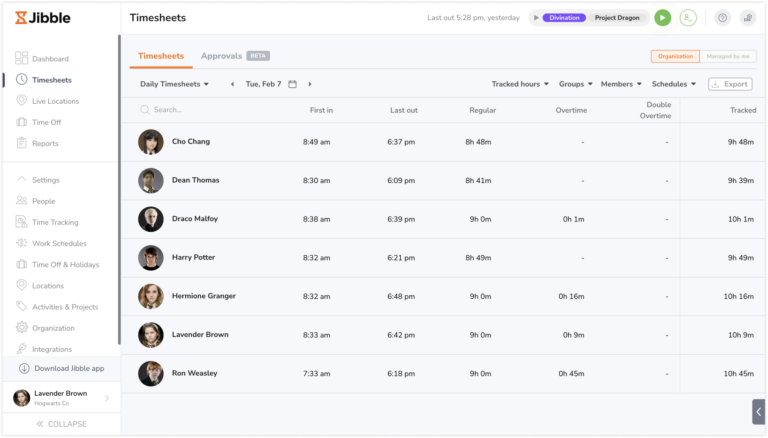
يوفر هذا العرض لمحة عن ساعات العمل المتتبعة وساعات العمل المحسوبة في الرواتب – ساعات العمل العادية والإضافية. بالإضافة إلى ذلك، يمكنك رؤية متى سجل كل شخص الدخول للمرة الأولى ومتى سجل الانصراف في آخر يوم.
عند عرض سجلات دوام الفريق اليومية، يتم تحديث إدخالات الوقت الجديدة في الوقت الحقيقي وتظهر كمؤشر أحمر.
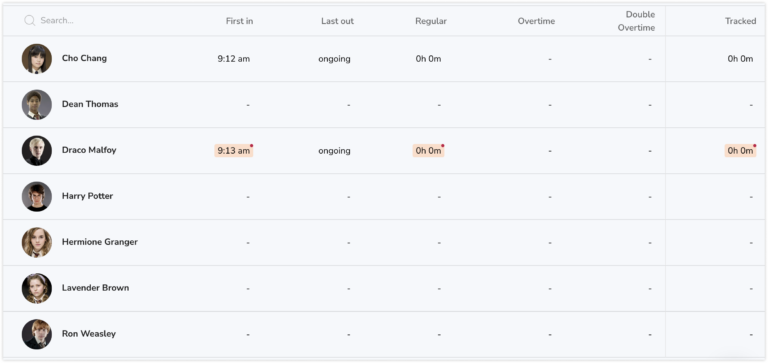
سجل دوام الفريق الأسبوعي
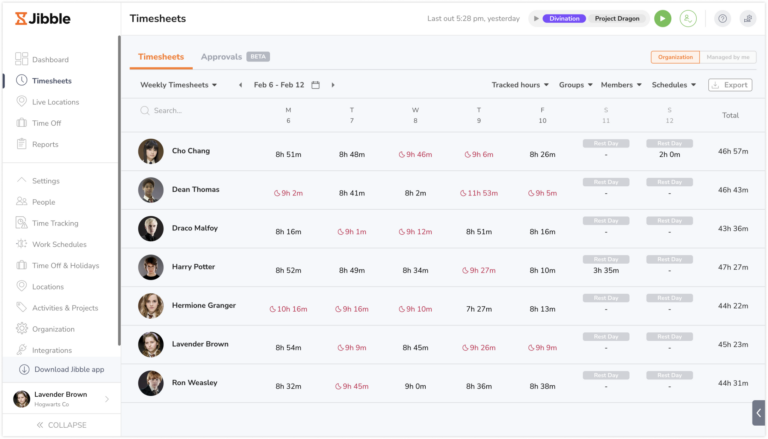
يوفر هذا العرض رؤية للساعات المحسوبة في الرواتب اليومية لكل عضو في الفريق خلال الأسبوع. في نهاية كل صف، يمكنك رؤية إجمالي ساعات عملهم الأسبوعية. في الإعدادات الافتراضية، يتم فتح هذا العرض أولاً عند الدخول إلى سجلات الدوام.
عند تمرير مؤشر الفأرة على الساعة اليومية، يمكنك رؤية تفصيل صغير لوقت تسجيل حضور العضو للمرة الأولى ووقت تسجيل انصرافه للمرة الأخيرة، بالإضافة إلى تفصيل ساعات العمل المحسوبة في الرواتب إلى ساعات عمل عادية وإضافية.
يتم تحديث إدخالات الوقت الجديدة التي يقوم بها أعضاء الفريق في الوقت الحقيقي وتظهر كمؤشر أحمر.
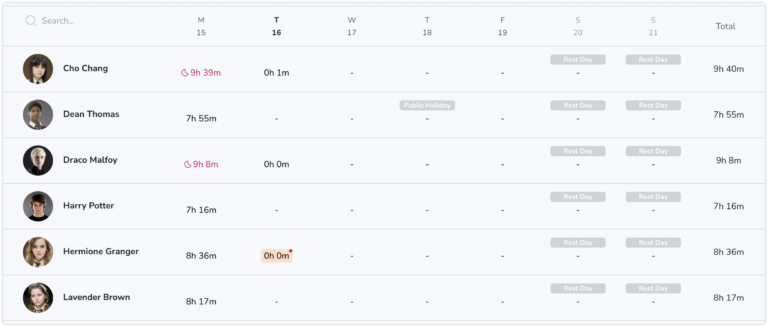
سجل دوام الفريق الشهري
يمكنك بسهولة رؤية ما إذا كان شخص ما قد عمل في يوم معين وإلى متى. كلما أصبح اللون الأزرق أغمق، كلما زادت الساعات التي قضاها. تشير الكتل الرمادية إلى عدم وجود ساعات عمل مسجلة.
يمكنك التعمق في تفصيل يوم معين بالنقر على الخلية الرمادية أو الزرقاء.
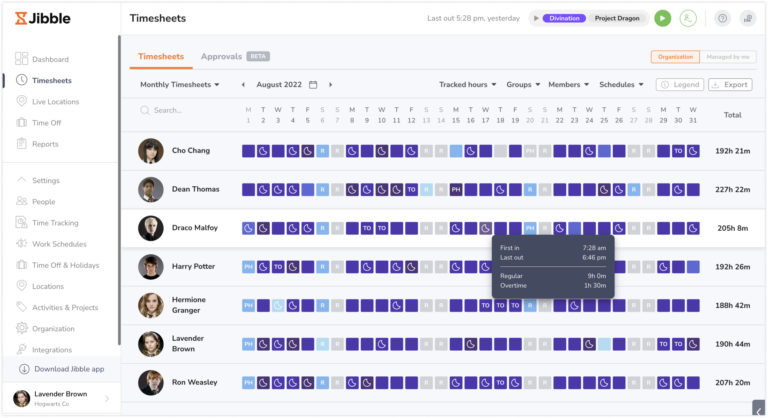
سجلات الدوام الشخصية
هناك نوعان من عروض سجلات الدوام الشخصية المتاحة لأعضاء الفريق العاديين.
سجل دوام شخصي أسبوعي
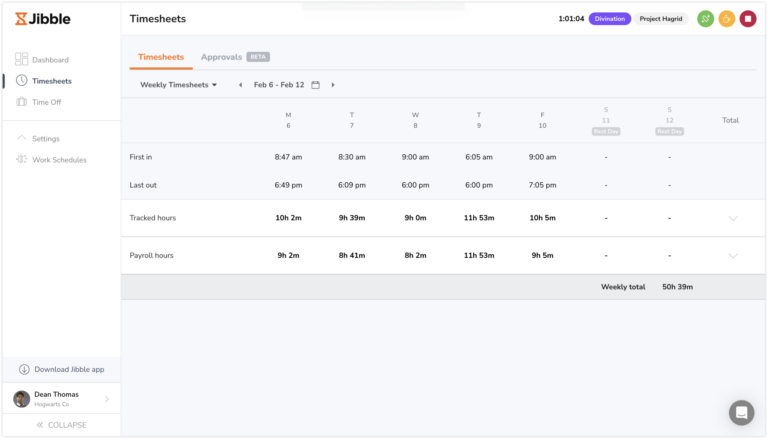
تشمل التفاصيل:
- أول تسجيل حضور وآخر تسجيل انصراف.
- الساعات المتتبعة، مقسمة إلى ساعات عمل، وفترات الراحة، وأي خصومات تلقائية
- الساعات المحسوبة في الرواتب، مفصلة إلى ساعات العمل العادية وساعات العمل الإضافي.
يمكنك رؤية إجمالي ساعات العمل المحسوبة في الرواتب الأسبوعية في الأسفل.
في الإعدادات الافتراضية، يتم فتح هذا العرض أولاً عند الدخول إلى سجلات الدوام الشخصية الخاصة بك.
سجل دوام شخصي شهري
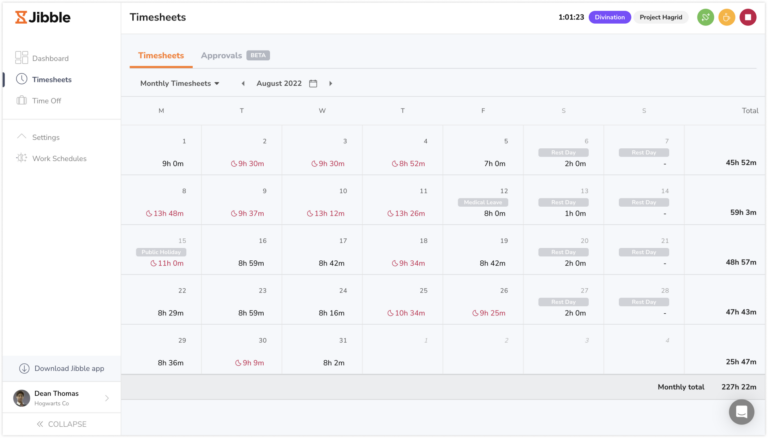
يظهر تصميمًا شبيهًا بالتقويم. عند تمرير مؤشر الفأرة على ساعة اليومية، يمكنك رؤية تفصيل صغير لوقت تسجيل دخول العضو للمرة الأولى ووقت تسجيل خروجه للمرة الأخيرة، بالإضافة إلى تقسيم ساعات العمل المحسوبة في الرواتب إلى ساعات عمل عادية وساعات عمل إضافي.
يمكنك رؤية إجمالي ساعات العمل المحسوبة في الرواتب الأسبوعية في كل صف، وكذلك إجمالي ساعات الرواتب الشهرية في أسفل التقويم.
عرض سجل الدوام الشخصي التفصيلي
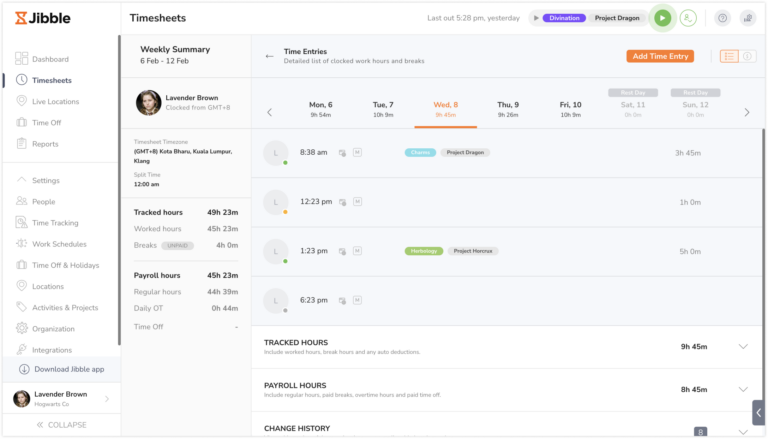
عند النقر على ساعة اليوم في أي عرض رئيسي لسجل الدوام الذي تم الإشارة إليه أعلاه، سترى سجل دوام شخصي يومي مفصل مع تفصيل دقيق لسجلات الدوام الخاصة بالعضو.
هناك قسمان. يتكون كل قسم من تفاصيل مختلفة.
1) علامة تبويب إدخالات الوقت
يظهر سجل الدوام اليومي مع تفصيل لإدخالات الوقت والساعات المتتبعة وساعات الرواتب.
في كل صف لإدخال الوقت، يمكنك رؤية ما إذا كانت هناك أي مؤشرات للأيقونات التوجيهية. تنقسم الأيقونات التوجيهية إلى نوعين؛ أيقونات الجهاز وأيقونات إدخال الوقت.
أيقونات الجهاز
![]()
أيقونات إدخال الوقت
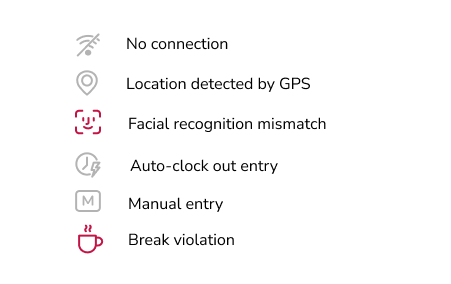
ملحوظة: يتم عرض أيقونة عدم تطابق التعرف على الوجه عند تفعيل التعرف على الوجه وعندما يتم تحديد سلوك غير عادي في إعدادات تتبع الوقت.
2) علامة تبويب تفصيل الرواتب
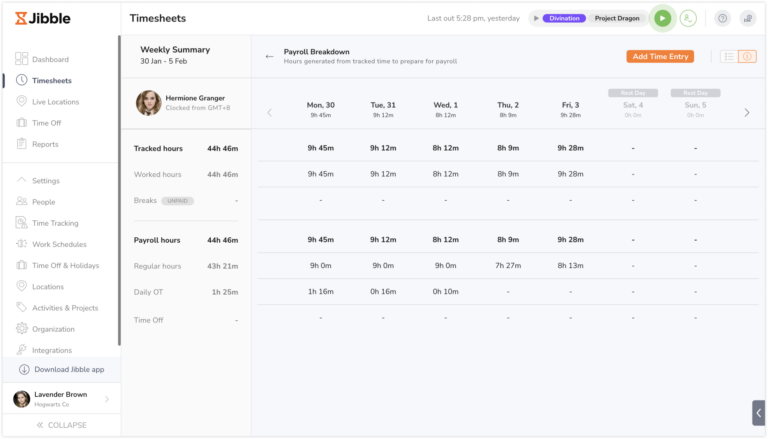
في عرض أسبوعي، يمكنك رؤية تفصيل ساعات العمل المحسوبة في الرواتب لكل يوم. إذا كنت بحاجة إلى تعديل ساعات الرواتب الخاصة بك دون تعديل إدخالات الوقت، يمكنك القيام بذلك من علامة تبويب تفصيل الراتب “Payroll breakdown“.
- يمكن تعديل قسم ساعات العمل المحسوبة في الرواتب فقط في هذا العرض. بالنسبة لأي تغيير، ستحتاج إلى تقديم سبب للتغيير.
- هناك زر إعادة تعيين “Reset“ (تحت التاريخ) لإعادة ضبط ساعات الرواتب المعدلة إلى ساعات العمل المحسوبة في الرواتب الأصلية استنادًا إلى الساعات المتتبعة.
على المنصة، يمكنك رؤية ملخص أسبوعي على اللوحة الجانبية اليسرى للشاشة، بالإضافة إلى التنقل عبر الأسابيع السابقة لعرض كل أسبوع وتفاصيل الأيام.

